در آپدیت ماه می 2019 ویندوز 10، ویندوز 10 حدود 7GB از حافظه ذخیره دستگاه شما را برای آپدیتها و فایلهای اختیاری، رزرو میکند. با این کار نصب بدون دردسر آپدیتها در آینده تضمین میشود. خوشبختانه شما درصورت تمایل میتوانید Reserved Storage (فضای رزروشده) ویندوز 10 را ریکاوری کنید.
در ادامه این مطلب با آموزش غیرفعال کردن فضای رزروشده ویندوز 10 با آیتیرسان همراه باشید.
Reserved Storage چیست؟
ویندوز برای آپدیت به مقدار مشخصی از فضای خالی دیسک نیاز دارد. اگر پیسی شما به اندازه کافی فضای خالی نداشته باشد، انجام آپدیتها با خطا مواجه خواهند شد و درنتیجه ناموفق خواهند بود. مایکروسافت در آپدیت ماه می 2019 با رزرو کردن فضای دیسک برای آپدیتهای آینده، سعی کرده است که این مشکل را حل کند.
پیش از این اگر کامپیوتر شما فضای خالی و کافی برای نصب آپدیت را نداشت، ویندوز موفق به نصب صحیح آپدیت نمیشد. تنها راهحل این مشکل این بود که شما شروع به خالی کردن فضای دیسک نمایید.
با استفاده از “reserved storage” یا همان فضای رزروشده، ویندوز 10 حداقل حدود 7GB از فضای هارد درایو را برای آپدیتهای آینده اختصاص میدهد تا امکان دانلود شدن آنها را بدون در نظر گرفتن اینکه چه مقدار از فضای دیسک خالی است، تضمین کند.
هنگامیکه که فضای رزروشده توسط فایلهای آپدیت استفاده نمیشود، این فضا برای اپها، فایلهای موقت و کش سیستم مورد استفاده قرار میگیرد تا عملکرد روزانه کامپیوتر شما را بهبود بخشد.
به عبارتی دیگر، فضای رزروشده بهمعنای این نیست که ویندوز بهطور کامل از یک ظرفیت اضافی 7 گیگابایتی استفاده میکند؛ احتمال این وجود دارد که بعضی از فایلهای موقت که بهطور معمول در جای دیگری از درایو سیستم شما ذخیره میشود حالا در این فضای رزروشده ذخیره شوند.
چگونه وجود فصا رزروشده را در کامپیوتر خود بررسی کنیم؟
قبل از ادامه باید ابتدا مطمئن شوید که سیستم شما از فضای رزروشده استفاده میکند یا خیر. اگر این فضا در سیستم شما رزرو نشده باشد، دیگر نیازی به مطالعه ادامه مطلب نیست. در تنظیمات کامپیوتر میتوانید بررسی کنید که آیا سیستم شما از فضای رزروشده استفاده میکند یا خیر.
این ویژگی بهصورت اتوماتیک در پیسیهای جدید با پیشنصب ویندوز 10 نسخه 1903 (آپدیت ماه می 2019) فعال است. اگر شما از نسخه قبلی ویندوز 10 آپدیت میکنید، فضا رزروشده فعال نخواهد شد.
برای بررسی این موضوع به Settings > System > Storage بروید. همچنین برای دسترسی سریع میتوانید کلیدهای میانبر Windows+i را از کیبورد بزنید. در انتهای لیست بر روی “Show More Categories” کلیک نمایید.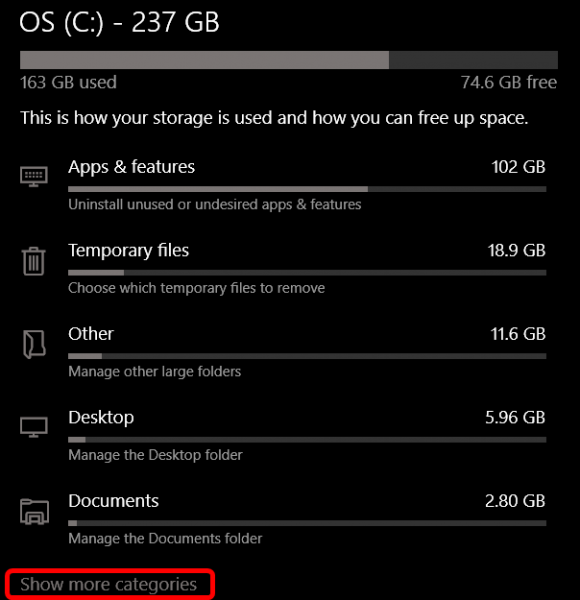 بر روی “System Reserved” کلیک کنید.
بر روی “System Reserved” کلیک کنید.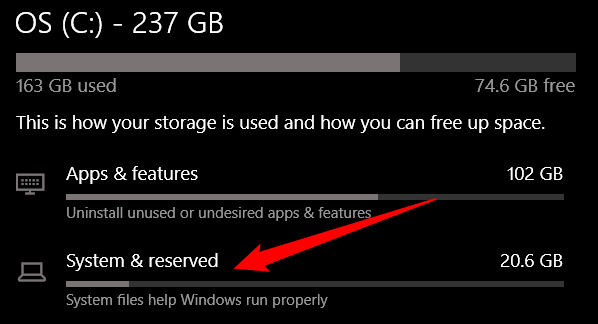 اگر فضای رزروشده در سیستم شما فعال باشد، شما باید بخش “Reserved Storage” را با 7گیگابایت فضایی که در اختیار گرفته است، مشاهده کنید. اگر در این بخش، “Reserved Storage” را مشاهده نمیکنید بنابراین در سیستم شما فضای رزروشده فعال نیست.
اگر فضای رزروشده در سیستم شما فعال باشد، شما باید بخش “Reserved Storage” را با 7گیگابایت فضایی که در اختیار گرفته است، مشاهده کنید. اگر در این بخش، “Reserved Storage” را مشاهده نمیکنید بنابراین در سیستم شما فضای رزروشده فعال نیست.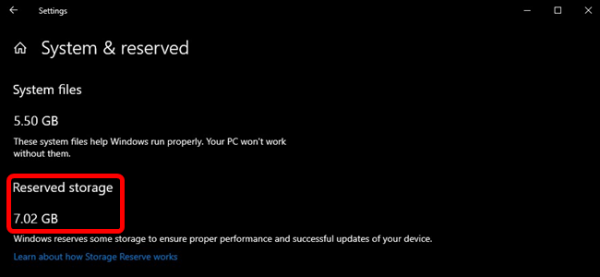
آیا باید فضای رزروشده را غیرفعال کرد؟
شما میتوانید کمی از فضای ذخیرهسازی را با پاک کردن امکانات اختیاری (Settings > Apps Features > Manage Optional Features) و پکهای زبان (Settings > Time Language > Language) آزاد نمایید.
با این حال، اگر میخواهید تا حداکثر مقدار فضای ذخیرهسازی را آزاد نمایید، باید عملکرد فضای رزروشده را بهطور کامل غیرفعال کنید.
در ادامه توضیح مایکروسافت برای منع غیرفعال کردن این ویژگی را مطالعه میکنید:
هدف ما این است که عملکرد روزانه پیسی شما را با حصول اطمینان از دسترسی همیشگی وظایف مهم سیستمعامل به فضای دیسک، بهبود بخشیم. بدون reserved storage، اگر یک کاربر تقریبا تمام فضای ذخیره سیستم خود را پر کند، چندین سناریو ویندوز و اپلیکشن، نامعتبر و غیرقابل اتکا خواهند شد. سناریوهای ویندوز و اپلیکشن اگر برای اجرا به فضای خالی نیاز داشته باشند، ممکن است طبق انتظار عمل نکنند. به کمک فضای رزروشده، آپدیتها، اپها، فایلهای موقت و کشها کمتر ممکن است از بین بروند و آسیب ببینند و درنتیجه به عملکرد مورد انتظار خود ادامه خواهند داد.
اما اگر شما شدیدا به فضای خالی نیاز دارید میتوانید بدون نگرانی، فضای رزروشده را غیرفعال کنید. به هرحال در بیشتر کامپیوترهای ویندوز 10 دنیا این ویژگی غیرفعال است و تاکنون هیچیک به مشکلی بر نخوردهاند.
چگونه فضای رزروشده را غیرفعال کنیم؟
قبل از مطالعه روش غیرفعال کردن فضای رزروشده ویندوز 10 باید بدانید که تغییرات شما بهسرعت اعمال نخواهد شد. ما این مورد را آزمایش کردهایم و متوجه شدیم که فضای رزروشده تا نصب آپدیت بعدی توسط ویندوز، از سیستم حذف نخواهد شد. خوشبختانه پس از نصب آپدیتهای ماهانهای که مایکروسافت برای ویندوز 10 منتشر میکند، این فضای رزروشده کاملا حذف خواهد شد. (احتمال تغییر این موضوع در آینده بهعلت عدم تمایل مایکروسافت به حذفشدن این ویژگی توسط کاربران، وجود دارد.)
حالا که این موضوع برای شما روشن شد، بیایید به غیرفعال کردن فضای رزروشده ویندوز 10 در Registry Editor بپردازیم.
هشدار: Registry Editor یک ابزار بسیار قوی است که استفاده نادرست از آن میتواند سیستم شما را ناپایدار و یا حتی غیرقابل استفاده کند. این روش بسیار ساده است و تا زمانیکه بهدرستی دستورالعملها را دنبال کنید، نباید هیچ مشکلی وجود داشته باشد. توصیه میکنیم که اگر پیش از این با ابزار Registry Editor کار نکردهاید ابتدا کمی درباره روش استفاده از آن اطلاعات کسب کنید و حتما از رجیستری و کامپیوتر خود بکاپ تهیه نمایید.
ابزار Registry Editor را با جستجو “ regedit ” در منوی استارت باز کنید. برای باز شدن این ابزار اینتر بزنید و اجازه اعمال تغییر بر روی سیستم را برای Registry Editor صادر نمایید.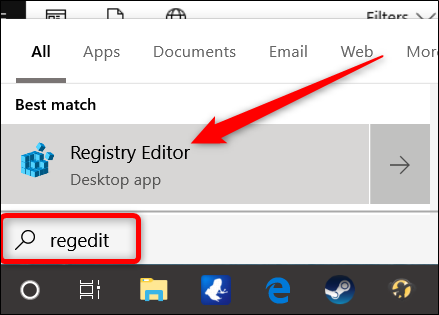 در Registry Editor از نوار کناری برای رفتن به کلید زیر استفاده کنید. شما همچنین میتوانید عبارت زیر را در نوار آدرس Registry Editor کپی و پیست نمایید.
در Registry Editor از نوار کناری برای رفتن به کلید زیر استفاده کنید. شما همچنین میتوانید عبارت زیر را در نوار آدرس Registry Editor کپی و پیست نمایید.
| HKEY_LOCAL_MACHINE\SOFTWARE\Microsoft\Windows\CurrentVersion\ReserveManager |
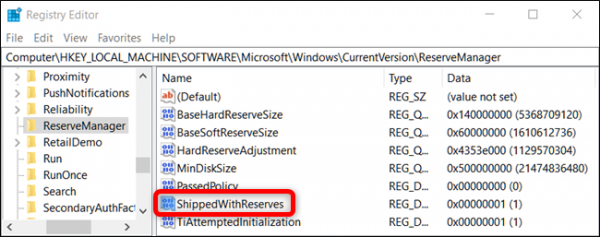
عدد زیر “Value Data” را از 0 به 1 تغییر دهید و سپس بر روی “OK” کلیک کنید.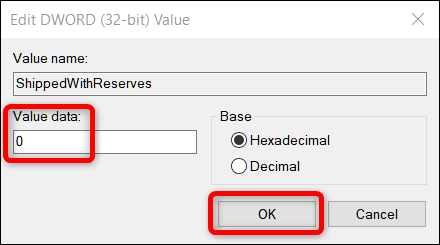 سپس Registry Editor را ببندید و برای اعمال تغییرات، ویندوز را ریبوت کنید.
سپس Registry Editor را ببندید و برای اعمال تغییرات، ویندوز را ریبوت کنید.
تغییرات شما در حالحاضر انجام شدهاند، اما ممکن است مجبور باشید تا چند هفته برای نصب آپدیت توسط ویندوز و پاک کردن فضای رزروشده صبر کنید.
دانلود هک رجیستری
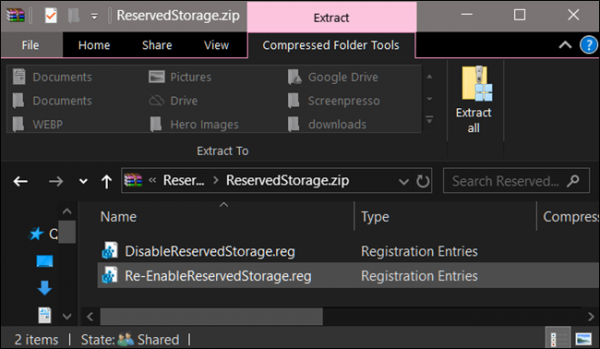
اگر دوست ندارید که وارد Registry Editor شوید، در زیر یک فایل زیپ قرار دادهایم که میتوانید از آن استفاده کنید. تنها کافی است که فایل زیپ را دانلود و اکسترکت کنید:
Disable Reserved StorageRegistry Hack
در داخل این فایل زیپ، یک فایل REG برای غیرفعال کردن فضا رزروشده ویندوز بههمراه یک فایل دیگر برای فعال کردن آن وجود دارد. پس از استخراج فایلها بر روی فایل مدنظر دومرتبه کلیک کنید و سپس اعلانی را که از شما میپرسد آیا برای اعمال تغییرات در رجیستری مطمئن هستید را تأیید نمایید.
این هک مقدار ShippedWithReserves را به 0 تغییر میدهد. هک بعدی با تغییر “Value Data” به 1 فضای رزروشده را فعال میکند.


 فال روزانه پنجشنبه 6 اردیبهشت 1403
فال روزانه پنجشنبه 6 اردیبهشت 1403  دانلود آهنگ خاص و بی نظیر اجتماعی سارینا از شاهین نجفی
دانلود آهنگ خاص و بی نظیر اجتماعی سارینا از شاهین نجفی  لخته خون گوشتی شبیه جگر در پریودی چیست و چه علتی دارد؟ +روش درمان
لخته خون گوشتی شبیه جگر در پریودی چیست و چه علتی دارد؟ +روش درمان  دیکته شب | دیکته کلاس اول دبستان
دیکته شب | دیکته کلاس اول دبستان .webp) چهره واقعی اوس غلام ”نون خ” با استایلی شیک و امروزی رو دیده بودین ؟!
چهره واقعی اوس غلام ”نون خ” با استایلی شیک و امروزی رو دیده بودین ؟!  هیچگاه موز و تخم مرغ را باهم نخورید
هیچگاه موز و تخم مرغ را باهم نخورید  گرگی ناگهان وارد بیمارستان شد/ اما زمانی که پرستاران علت را فهمیدن، نتوانستند جلوی گریه خود را بگیرن
گرگی ناگهان وارد بیمارستان شد/ اما زمانی که پرستاران علت را فهمیدن، نتوانستند جلوی گریه خود را بگیرن  انواع فونت و متن بسم الله الرحمن الرحیم برای بیو اینستا
انواع فونت و متن بسم الله الرحمن الرحیم برای بیو اینستا  جدیدترین عکس های 00:00 عاشقی با متن های رمانتیک
جدیدترین عکس های 00:00 عاشقی با متن های رمانتیک  دانلود آهنگ دوباره نخوابیدم افکار پریشون ریمیکس اینستا
دانلود آهنگ دوباره نخوابیدم افکار پریشون ریمیکس اینستا  محمد صادقی بازیگر جنجالی از ایران مهاجرت کرد
محمد صادقی بازیگر جنجالی از ایران مهاجرت کرد  دانلود آهنگ دیوونم دیوونم دیوونه حال امشبمو جز تو کی میدونه احسان خواجه امیری
دانلود آهنگ دیوونم دیوونم دیوونه حال امشبمو جز تو کی میدونه احسان خواجه امیری  عکس های جنجالی و برهنه سارا و نیکا در استخر مختلط
عکس های جنجالی و برهنه سارا و نیکا در استخر مختلط  فال حافظ روزانه پنجشنبه 6 اردیبهشت 1403 با معنی و تفسیر دقیق
فال حافظ روزانه پنجشنبه 6 اردیبهشت 1403 با معنی و تفسیر دقیق  تست هوش تشخیص دو خواهر : کدام پسر 2 خواهر دارد؟
تست هوش تشخیص دو خواهر : کدام پسر 2 خواهر دارد؟